그만큼 Facebook Marketplace가 작동하지 않거나 로드 문제 많은 시나리오에서 발생합니다. Facebook Marketplace가 작동하지 않는지 어떻게 알 수 있나요? 다음 목록을 확인하여 확인할 수 있습니다.
- “마켓플레이스를 사용할 수 없습니다" 팝업.
- Facebook Marketplace 옵션이 Facebook에서 사라집니다. 메뉴 목록 또는 왼쪽 패널.
- Facebook Marketplace에서 결제 및 목록 문제가 발생합니다.
- 특정 카테고리의 광고에 액세스할 수 없습니다.
- 기타 제품 링크를 열 때 예상치 못한 문제가 발생합니다.
- …
휴대폰이나 컴퓨터에서 Facebook Marketplace가 작동하지 않는 문제를 해결하는 이유와 방법을 알고 싶으십니까? 더 많은 솔루션을 얻으려면 계속 읽으세요.
- Facebook Marketplace가 작동하지 않는 6가지 이유
- iPhone 및 Android에서 Facebook Marketplace가 작동하지 않는 문제를 해결하는 9가지 방법
- Mac 및 Windows에서 Facebook Marketplace가 작동하지 않는 문제를 해결하는 8가지 방법
- Facebook Marketplace 관련 자주 묻는 질문
Facebook Marketplace가 작동하지 않는 이유는 무엇입니까?
내 Facebook Marketplace가 작동하지 않는 이유는 무엇입니까? Facebook Marketplace를 사용할 수 없는 데에는 여러 가지 이유가 있을 수 있습니다.
1. 새 Facebook 계정 만들기
인증된 Facebook 사용자만 Facebook Marketplace 플랫폼을 사용할 수 있습니다. 최근에 Facebook 계정을 새로 등록한 경우에는 짧은 시간 내에 FB Marketplace 및 기타 기능에 액세스할 수 없습니다. 임시 Facebook Marketplace가 작동하지 않는 문제는 72시간 후에 사라집니다.
2. 귀하의 Facebook 프로필이 차단되었습니다
실수로 Facebook Marketplace 커뮤니티 정책을 위반할 수도 있습니다. 그렇다면 Facebook Marketplace 및 관련 기능이 일시적 또는 영구적으로 차단됩니다.
3. 사용자 연령이 18세 미만입니다.
Facebook Marketplace를 사용하려면 18세 이상이어야 합니다. 이는 사기와 사기로부터 어린이를 보호하는 좋은 방법입니다.
4. Facebook 언어/지역/위치 제한
Facebook Marketplace는 약 70개 카운티에서만 사용할 수 있습니다. 이것이 바로 Facebook Marketplace가 특정 지역 및 지역에서 작동하지 않는 이유입니다. 글쎄, 문제를 해결하기 위해 위치를 변경할 수 있습니다.
5. 오래된 Facebook 앱
오래된 Facebook 앱에서는 Facebook Marketplace가 로드되거나 표시되지 않습니다. Marketplace에 액세스하려면 최신 Facebook으로 업데이트해야 합니다.
6. 인터넷 연결 불량
Facebook Marketplace에서 모든 사진이 표시되지 않거나 로딩 또는 작동 문제가 발생하는 경우 인터넷 오류로 인해 발생할 수도 있습니다.
iPhone 및 Android에서 Facebook Marketplace가 작동하지 않는 문제를 해결하는 방법
이는 Facebook 모바일 마켓플레이스가 작동하지 않는 문제를 해결하는 실행 가능한 솔루션입니다. FB Marketplace를 다시 성공적으로 작동시키도록 시도해 보세요.
1. 아이폰/안드로이드 다시 시작
전화기를 재부팅하면 대부분의 결함과 충돌을 해결할 수 있습니다. 이 방법은 Facebook Marketplace가 스마트폰에서 다시 작동하도록 하는 데에도 효과적입니다. 그런데 iPhone이나 Android는 이전보다 더 빠르게 작동할 수 있습니다. 또는 iPhone을 재설정하여 Facebook Marketplace 결함 및 충돌을 해결할 수 있습니다.
2. Facebook 앱에서 탈퇴
로그아웃한 후 Facebook에 로그인할 수 있습니다. 찾아서 탭하면 됩니다. 로그아웃 단추. 휴대폰을 다시 시작한 다음 Facebook 앱을 다시 시작하세요. 몇 분 동안 기다리십시오. 나중에 등록된 이메일과 비밀번호를 사용하여 Facebook 계정에 로그인할 수 있습니다.
3. 페이스북 앱 업데이트
위에서 언급한 것처럼 Facebook Marketplace가 iPhone 및 Android에서 작동하지 않는 문제를 해결하려면 Facebook을 최신 버전으로 업데이트해야 합니다.
- App Store(iPhone) 또는 Google Play Store(Android)를 엽니다.
- 검색창에 Facebook을 입력하시면 빠르게 찾으실 수 있습니다.
- 수도꼭지 업데이트 최신 Facebook 앱을 설치하세요.
- 업데이트 후 Facebook Marketplace로 돌아갑니다.
메모: 네가 본다면 열려 있는 대신에 업데이트, 문제 해결이 작동하지 않는 다음 Facebook Marketplace로 이동할 수 있습니다.
4. Facebook 지역 및 언어 변경
Facebook Marketplace 디렉토리를 확인하여 귀하의 국가가 목록에 있는지 확인할 수 있습니다. 아니요인 경우 언어와 지역을 변경하여 Facebook Marketplace가 Android, iPhone 및 iPad에서 작동하지 않는 문제를 해결할 수 있습니다.
- 페이스북 앱을 엽니다.
- 오른쪽 상단(Android) 또는 하단(iPhone)에 있는 메뉴 아이콘을 탭합니다.
- 선택하다 언어 및 지역 왼쪽 패널에서
- 수도꼭지 편집하다 사용 가능한 Facebook Marketplace 언어 및 지역으로 전환하세요.

5. 생년월일 업데이트
Facebook 프로필에서 본인이 18세 이상인지 확인해야 합니다. 이것은 Facebook에서 Marketplace를 얻는 좋은 방법입니다.
- Facebook 프로필로 이동합니다.
- 선택하다 에 대한. 그런 다음 선택 연락처 및 기본정보 왼쪽 패널에 있습니다.
- 생년월일 지역으로 가십시오. 다음을 선택하세요. 편집하다 오른쪽에 아이콘이 있습니다.
- 이제 Facebook Marketplace의 새로운 생년월일을 설정할 수 있습니다.
- 선택하다 구하다 변경 사항을 확인하고 저장하려면
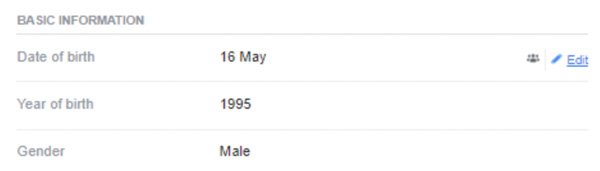
6. 인터넷 연결 확인
인터넷 연결이 느리면 Facebook Marketplace에 액세스하지 못할 수 있습니다. 온라인 인터넷 속도 테스터를 사용하거나 온라인 비디오를 열어 테스트할 수 있습니다. 그렇다면 라우터를 다시 시작하거나 셀룰러 데이터 연결로 전환할 수 있습니다.
7. 캐시 및 쿠키 지우기
Facebook Marketplace가 로드되지 않거나 표시되지 않는 문제를 해결하려면 Facebook 앱 내에서 쿠키와 캐시를 지울 수 있습니다.
- 휴대폰에서 Facebook 앱을 엽니다.
- 선택하다 설정, 계정 설정, 이어서 브라우저.
- 수도꼭지 데이터 지우기 휴대전화의 인터넷 사용정보 삭제 영역에서
- Facebook 계정에 로그인하고 Marketplace를 다시 확인하세요.
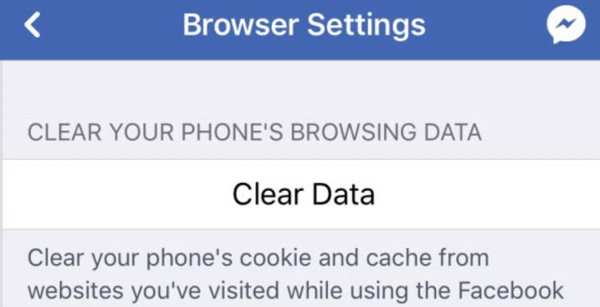
8. 일부 Facebook 그룹에 가입하세요
일부 구매 및 판매 Facebook 그룹에 가입하여 모든 결과나 작업 문제를 표시하지 않는 Facebook 마켓플레이스를 우회할 수도 있습니다. 해당 Facebook 마켓플레이스 그룹에서 일부 게시물과 댓글을 공유하세요. 그건 그렇고, 다른 Facebook 사용자와 더 많이 상호 작용할 수 있습니다. 그러면 더 많은 FB Marketplace 결과를 얻을 수 있습니다.
9. Facebook 고객 지원팀에 문의하세요
위 해결 방법을 시도한 후에도 Facebook Marketplace가 작동하지 않는 경우 (650) 543-4800으로 Facebook 고객 센터에 문의하세요.
Mac 및 Windows에서 Facebook Marketplace가 작동하지 않는 문제를 해결하는 방법
데스크톱이나 노트북에서 Facebook Marketplace를 사용하는 사람들도 많습니다. 이 기간 동안 앱 대신 Facebook com에서 마켓플레이스가 작동하지 않는 문제를 해결해야 합니다. Facebook Marketplace가 PC 및 Mac에서 작동하지 않거나 로드되지 않는 문제를 해결하는 실행 가능한 방법은 다음과 같습니다.
1. 다른 브라우저로 전환
Facebook Marketplace는 현재 브라우저에서 작동하지 않을 수 있습니다. Chrome, Safari, Firefox, Opera 등과 같은 다른 브라우저에서 Facebook 웹사이트를 열 수 있습니다.
2. 캐시 및 임시 데이터 지우기
또한 브라우저의 캐시와 임시 데이터를 삭제하여 Facebook Marketplace 작동 중지 문제를 해결할 수도 있습니다. 여기서는 Google Chrome을 예로 들어 보겠습니다.
- 컴퓨터에서 Chrome을 엽니다.
- 오른쪽 상단에 있는 Chrome 프로필 사진을 클릭하세요. Gmail 주소를 선택하세요.
- 선택하다 사람들 왼쪽 패널에서. 딸깍 하는 소리 끄다 옆에 동기화 중.
- 크롬을 펼쳐보세요 더 선택하다 더 많은 도구 다음에 인터넷 사용 정보 삭제.
- Chrome 캐시 삭제에 대한 시간 범위와 카테고리를 설정합니다.
- 딸깍 하는 소리 데이터 지우기 프로세스를 완료합니다.
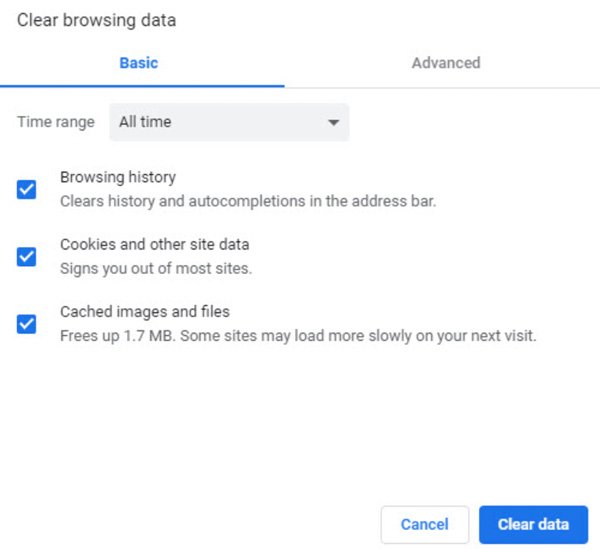
3. Facebook Marketplace 링크를 다시 입력하세요.
잘못된 Facebook Marketplace 링크를 입력했을 수도 있습니다. URL에 철자가 틀린 문자가 있는지 확인하세요.
4. 검토 요청
제한된 Facebook 계정은 Marketplace에 액세스할 수 없습니다. 페이스북은 커뮤니티 규정 및 상거래 정책 위반으로 이용자를 제한하고 있습니다. 귀하의 Facebook 계정이 "깨끗한" 경우, 요청 이메일을 제출하여 Facebook 계정을 복구할 수 있습니다. 결과적으로 Facebook Marketplace 내에서 다시 구매 및 판매가 가능해졌습니다.
- 선택하다 시장 Facebook 뉴스피드 영역에 있습니다.
- 딸깍 하는 소리 검토 요청 “를 보면Facebook에서는 아이템을 구매하거나 판매할 수 없습니다".
- 필수 정보와 모든 세부정보를 입력하세요.
- Facebook 요청을 제출하세요. FB 계정을 검토하는 데 약 일주일 정도 걸립니다.
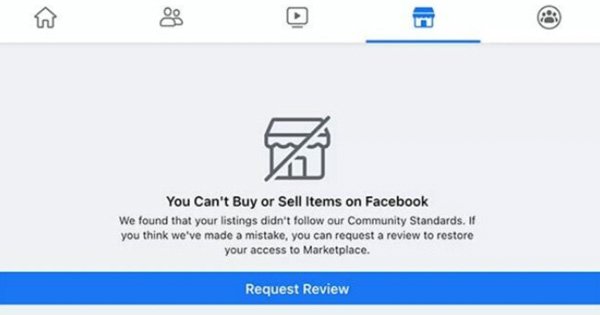
5. 시크릿 모드 사용
브라우저의 일부 확장 프로그램 및 플러그인으로 인해 Facebook Marketplace에 액세스하지 못할 수 있습니다. 가능한 모든 방해 요소를 제거하려면 비공개로 탐색할 수 있습니다. 따라서 시크릿 창에서 Facebook에 로그인하여 시도해 볼 수 있습니다.
Mac 사용자의 경우 다음을 누를 수 있습니다. 명령, 옮기다, 그리고 N 키보드의 키를 동시에 누르세요. 시크릿 창이 뜹니다. Windows, Linux, Chrome OS 사용자의 경우 길게 누르면 됩니다. Ctrl 키, 옮기다, 그리고 N 대신 동시에 키를 누르세요.
6. Get Back the Missing Facebook Marketplace Icon
Facebook Marketplace icon locates in the left menu by default. However, you may find Facebook Marketplace disappear in some cases. During this time, you can get back the missing FB Marketplace shortcut as the following steps show.
- Choose the 메뉴 icon on the Facebook page.
- If Marketplace does not show in the left panel, you can choose See More.
- Scroll down and then show Facebook Marketplace successfully.
7. Change Facebook Profile Settings
Just as above mentioned, Facebook Marketplace is not available in certain countries. Therefore, you can change your language or region to bypass FB Marketplace limits. (Check how to change Facebook Marketplace location here.)
- Unfold the 더 list on the top right corner of your Facebook screen.
- Select Settings & Privacy and then 설정.
- 선택하다 언어 및 지역 왼쪽 패널에 있습니다.
- Set the Facebook language as English or other supported languages.
- Facebook updates your region automatically. Also, you can click 편집하다 to make more changes.
- Choose Temperature and then select a value. At last, click Save Changes to update Facebook language and region.
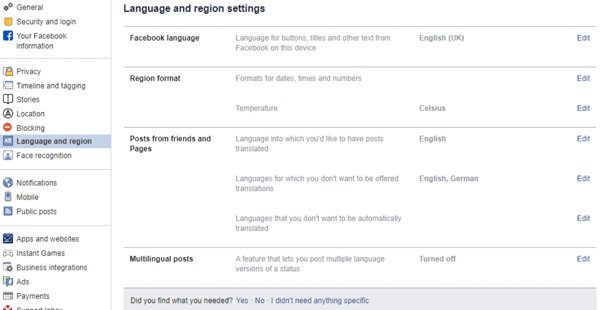
8. Disabled Browser Extensions
You can also disable browser extensions to fix Facebook Marketplace is not working issue.
- Unfold the Extensions
- 선택하다 Manage extensions.
- Disable or remove third-party extensions.
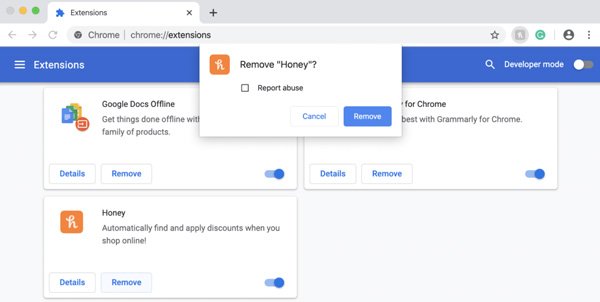
Facebook Marketplace 관련 자주 묻는 질문
오래된 Facebook 앱 또는 OS 버전(아이폰 업데이트 또는 Android)은 Facebook Marketplace에서 귀하를 차단할 수 있습니다. Marketplace를 방문할 때 Facebook이 충돌하거나 예기치 않게 종료되는 경우 기기를 다시 시작하고 Facebook 앱을 다시 설치하여 다시 시도해 볼 수 있습니다.
Facebook Marketplace 지금 구매 버튼이 회색으로 표시되면 언어와 위치를 변경할 수 있습니다. 또한, 페이스북에서 섀도우 밴을 당했는지도 확인해야 합니다.
Facebook에서 결과가 나오지 않거나 모든 결과가 표시되지 않는다고 말하는 문제를 해결하는 방법은 여러 가지가 있습니다. 위치, 언어, 검색 기간, 네트워크 연결 및 기타 관련 문제를 확인하여 Facebook Marketplace 검색 오류를 수정할 수 있습니다.
At present, Facebook Marketplace supports buyers and sellers from over 70 countries. There are over 1 million Facebook Marketplace users all over the world. However, the Facebook Marketplace not working problem is still popular in 2022. If you also encounter this problem, you can try the above troubleshooting methods.